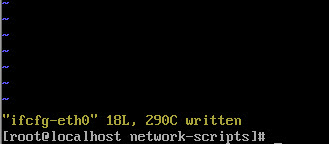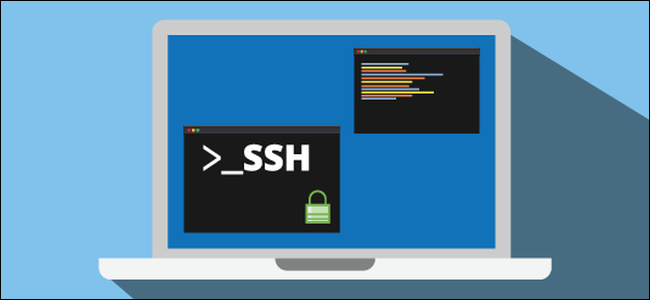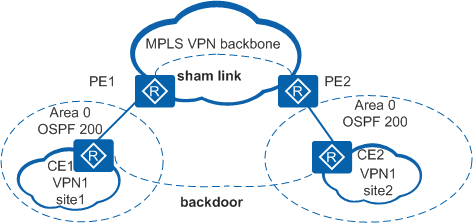شرکت میکروتیک از سه سوییچ جدید خود به نام های CRS326-24G-2S+IN ، CSS610-8G-2S+IN و netPower 16P رونمایی نمود. در این مقاله قصد داریم تا شما را با این سه سوییچ جدید آشنا کنیم با ما همراه باشید.
آشنایی با سوئیچهای جدید میکروتیک:
سوییج CRS326-24G-2S+IN یک سوئیچ روترهای میکروتیک و سوییچ های CSS610-8G-2S+IN و netPower 16P در دسته سوئیچهای میکروتیک قرار خواهند گرفت
سیستم عامل سوئیچ روتر CRS326-24G-2S+IN دو نوعRouterOS و SwitchOS بوده که دارای لایسنس 5 می باشند و سیستم عامل سوئیچهای CSS610-8G-2S+IN و netPower 16P از نوع SwitchOS خواهد بود.
همانطور که می دانید در شبکه های محلی دستگاهها دارای IP های متفاوتی بوده و قادر به برقراری ارتباط با یکدیگر نخواهند بود بنابراین برای اینکه بتوانند با یکدیگر ارتباط برقرار کنند باید از روتر استفاده کنند.شما می توانید از سوئیچ روتر CRS326-24G-2S+IN استفاده کنید تا دیگر به روتر نیازی نداشته باشید.
روش کار سوئیچ :
همانطور که می دانید لایه ای که سوییچ ها در آن به فعالیت می پردازند لایه دوم (دیتا لینک) می باشد. همچنین سوییچ ها برای انجام دادن کار خود از آدرس MAC استفاده می کنند . کار سوییچ ها براساس Packet-Switching بوده و به اتصال سگمنتهایی که از نظر بعد مکانی تا حدی دور می باشند می پردازند.
روش کار روتر :
اما وظیفه ای که روترها در شبکه بر عهده دارند رساندن بسته ها به مسیر مشخصی می باشد که انجام این کار توسط روتر باعث می شود تا اینترنت دستگاهها وصل شود.روتر یک ادرس IP به دستگاههای موجود در شبکه می دهدو بدین وسیله قادر به دانستن آدرس مبدا و مقصد بسته ها در زمان دریافت و ارسال بسته ها می باشد
متدهای سنجش سوئیچهای میکروتیک:
- سیستم عامل و لایسنس (سطح دسترسی)
- نوع درگاه اترنت
- تعداد درگاه
- پورت فیبرنوری
- CPU و سرعت پردازنده
- عملکرد سوئیچ
- ظرفیت RAM دستگاه
- PoE IN و PoE OUT
- درگاه ورودی DC
سوئیچ روتر CRS326-24G-2S+IN میکروتیک :
سوییچ CRS326-24G-2S+IN از دو عملکرد زیر برخوردار می باشد:
- قابل استفاده به عنوان یک روتر با لایسنس 5 در سیستم عامل RouterOS در شبکه
- قابل استفاده به عنوان یک سوئیچ در لایه 2 و 3 (Manage) با سیستم عامل SwitchOS در شبکه
بنابراین این محصول میکروتیک کار سوییچ و روتر را با هم انجام می دهد.
قابلیتهای ویژه CRS326-24G-2S+IN به شرح زیر است:
- دارای دو سیستم عامل RouterOS و SwitchOS با لایسنس 5
- دارای معماری محصول ARM 32bit
- دارای 24 پورت گیگابیت اترنت 10/100/1000 است.
- دارای 2 پورت +SFP برای اتصالات فیبرنوری 1.25G و 10G
- دارای یک پورت RJ45برای کانفیگ دستگاه
- دارای CPU تک هستهای مدل 98DX3236 با سرعت 800MHz
- دارای ابعاد 285x 144 x 44 میلیمتر
- دارای ظرفیت حافظه RAM 512MB
- نوع حافظه ذخیرهسازی FLASH و ظرفیت ذخیرهسازی برابر 16MB
- دارای 2 ورودی DC
- دارای یک FAN از نوع Passive
- دارای خروجی پاور از نوع IN
- دارای قابلیت قرارگیری روی میز و روی صفحه رک به صورت همزمان
بنابراین این دستگاه تمام ویژگیهای یک ابر سوئیچ روتر را داراست که این ویژگی ها عبارتند از :
- تعداد نامحدود کاربر در VLAN (حداکثر 4K)
- جداسازی و امنیت پورتها (Port isolation and Port security)
- لیست کنترل دسترسی (Access Control List)
- پشتیبانی از پروتکل های SNMP , STP
- پشتیبانی از تکنیک Port Mirroring
- مدیریت و کنترل پهنای باند
- تنظیمات برخی از فیلدهای MAC و IP header
- امکان استفاده 500 کاربر همزمان در PPPoE ، PPTP ، L2TP ، HotSpot
- مسیریابی (Routing)
- دیوار آتش (FireWall)
- پروتکل پویای میزبان آی پی دهنده اتوماتیک (DHCP Server)
- ترجمه نشانی شبکه (NAT)
- …

سوئیچ netPower 16P میکروتیک :
این سوییچ قادر به فعالیت در لایه 2و3 بوده و دارای سیستم عامل SwitchOS می باشد.در این سوییچ شما قادر به جایگزینی GPEN به جای GPON و کاهش هزینه های خود خواهید بود.همچنین این سوییچ از توان عملیاتی 28Gbps non-blocking (غیر مسدودکننده) ، ظرفیت سوئیچینگ 56Gbps و سرعت ارسال 41.7Mpps برخوردار می باشد. اما نکته ای که در مورد این سوییچ باید بدانید این است که منبع تغذیه آن باید به صورت جداگانه تهیه شود.
قابلیتهای ویژه netPower Lite 7R به شرح زیر است:
- دارای سیستم عامل SwitchOS
- دارای 8 پورت گیگابیت اترنت 10/100/1000 شامل 1 پورت با قابلیت PoE-out و 7 پورت با قابلیت PoE-in
- دارای 2 پورت +SFP برای اتصالات فیبرنوری 1.25G و 10G
- دارای ابعاد304x 212 x 71 میلیمتر است.
- دارای حافظه ذخیرهسازی FLASH و ظرفیت ذخیرهسازی برابر 64KB
- دارای 3 ورودی DC
- دارای یک FAN از نوع Passive میباشد.
- دارای 2 خروجی برای اتصال آداپتور با ولتاژ 48V-57V و 18V-30V
- مناسب برای استفاده در فضای باز
بنابراین این سوییچ تمام چیزی را که به عنوان یک مدیر شبکه از سوییچ نیاز داریدرا در اختیار شما قرار خواهد داد. این سوییچ قادر به ارائه ویژگی های زر به شما می باشد:
- کنترل انتقال داده از طریق port-to-port
- کنترل broadcast storm
- اعمال فیلترهای MAC
- تعریف تعداد نامحدود کاربر VLAN (حداکثر 4K)
- اعمال ترافیک mirror
- اعمال محدودیت پهنای باند
- تنظیم برخی فیلدهای هدر MAC و IP
- …
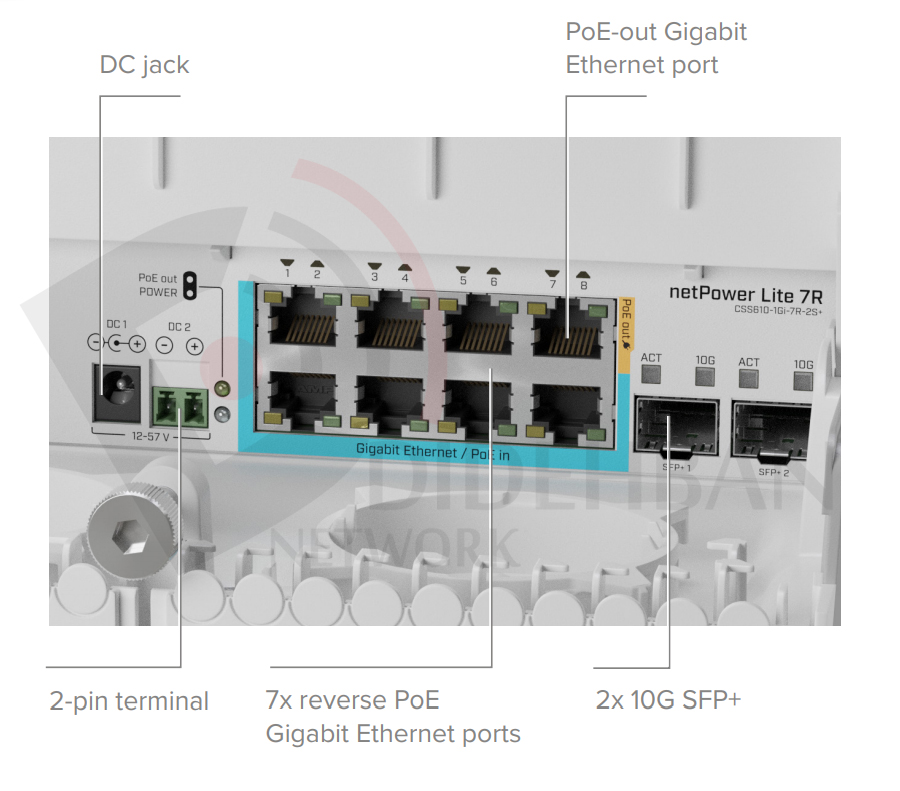
سوئیچ CSS610-8G-2S+IN میکروتیک :
این سوییچ ها در لایه 2 و 3 به فعالیت پرداخته و دارای سیستم عامل SwitchOS می باشند.همچنین از دیگر ویژگی های این سوییچ می توان به قابل حمل بودن، بسیار قدرتمند و مقرون به صرفه بودن اشاره کرد.
قابلیتهای ویژه CSS610-8G-2S+IN به شرح زیر است:
- دارای سیستم عامل SwitchOS
- دارای 8 پورت گیگابیت اترنت 10/100/1000
- دارای 2 پورت +SFP برای اتصالات فیبرنوری 1.25G و 10G
- دارای ابعاد 304x 212 x 71 میلیمتر
- نوع حافظه ذخیرهسازی FLASH و ظرفیت ذخیرهسازی برابر 64KB
- دارای 2 ورودی DC
- دارای یک FAN از نوع Passive
بنابراین این سوییچ تمام چیزی را که به عنوان یک مدیر شبکه از سوییچ نیاز داریدرا در اختیار شما قرار خواهد داد. این سوییچ قادر به ارائه ویژگی های زر به شما می باشد:
- کنترل انتقال داده از طریق port-to-port
- کنترل broadcast storm
- اعمال فیلترهای MAC
- تعریف تعداد نامحدود کاربر VLAN (حداکثر 4K)
- اعمال ترافیک mirror
- اعمال محدودیت پهنای باند
- تنظیم برخی فیلدهای هدر MAC و IP
- …









 مناسب ترین گوشی های
مناسب ترین گوشی های 
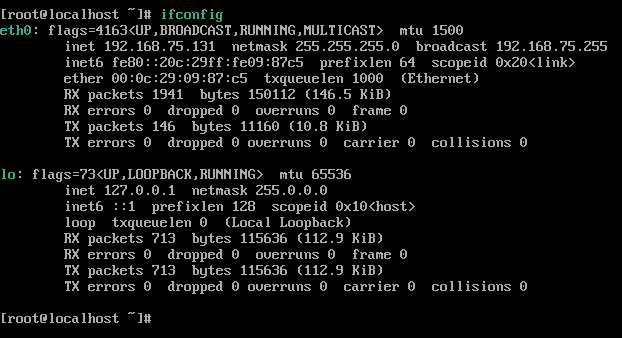 حال با استفاده از دستور cd وارد دایرکتوری محل نگه داری تنظیمات کارت شبکه شوید. مسیر این دایرکتوری به این صورت است :
حال با استفاده از دستور cd وارد دایرکتوری محل نگه داری تنظیمات کارت شبکه شوید. مسیر این دایرکتوری به این صورت است : می توانید با دستور ls محتویات فولدر را مشاهده نمایید.
می توانید با دستور ls محتویات فولدر را مشاهده نمایید. فایل ifcfg-eth0 مربوط به کارت شبکه با نام eth0 و فایل ifcfg-lo مربوط به کارت شبکه Loop Back با نام lo است.
فایل ifcfg-eth0 مربوط به کارت شبکه با نام eth0 و فایل ifcfg-lo مربوط به کارت شبکه Loop Back با نام lo است.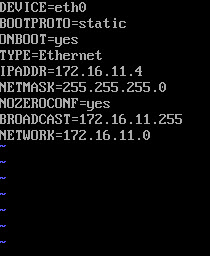 ویرایشگر متن vi دارای چندین Mode مختلف است. برای اینکه بتوانیم به فایل هایمان محتوای دلخواه را اضافه نماییم بایستی وارد Mode ای با نام Insert شویم. به همین منظور تنها کافی است که کلید i را بر روی کیبرد فشار دهید. با این کار در انتهای صفحه نمایش عبارت Insert به نمایش در خواهد آمد و مفهوم آن این است که در وضعیت ویرایش قرار گرفته اید.
ویرایشگر متن vi دارای چندین Mode مختلف است. برای اینکه بتوانیم به فایل هایمان محتوای دلخواه را اضافه نماییم بایستی وارد Mode ای با نام Insert شویم. به همین منظور تنها کافی است که کلید i را بر روی کیبرد فشار دهید. با این کار در انتهای صفحه نمایش عبارت Insert به نمایش در خواهد آمد و مفهوم آن این است که در وضعیت ویرایش قرار گرفته اید. مطابق تصویر زیر با استفاده از کلید های جهت نما به ابتدای اولین خط خالی رجوع کنید. اکنون در این قسمت می توانید Static Route های مورد نیاز را با توجه به فرمت زیر وارد نمایید.
مطابق تصویر زیر با استفاده از کلید های جهت نما به ابتدای اولین خط خالی رجوع کنید. اکنون در این قسمت می توانید Static Route های مورد نیاز را با توجه به فرمت زیر وارد نمایید.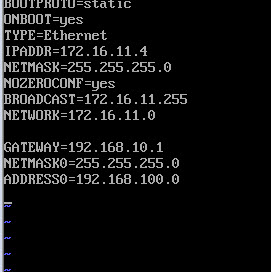 شما می توانید هر تعداد Route که مایل هستید به این فایل اضافه نمایید. توجه داشته باشید که برای Route های بعدی به جای Gateway0 باید اعداد دیگری را وارد نمایید. برای مثال به تصویر زیر دقت نمایید.کانفیگ Route در الستیکس، ایزابل
شما می توانید هر تعداد Route که مایل هستید به این فایل اضافه نمایید. توجه داشته باشید که برای Route های بعدی به جای Gateway0 باید اعداد دیگری را وارد نمایید. برای مثال به تصویر زیر دقت نمایید.کانفیگ Route در الستیکس، ایزابل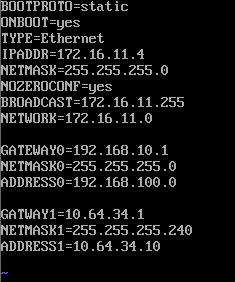 برای ذخیره تغییرات یک بار کلید ESC را بر روی کیبرد فشار دهید. با این کار از حالت INSERT خارج خواهید شد. حال با تایپ :wq! فایل ذخیره می شود و از ویرایش گر vi خارج خواهید شد.
برای ذخیره تغییرات یک بار کلید ESC را بر روی کیبرد فشار دهید. با این کار از حالت INSERT خارج خواهید شد. حال با تایپ :wq! فایل ذخیره می شود و از ویرایش گر vi خارج خواهید شد.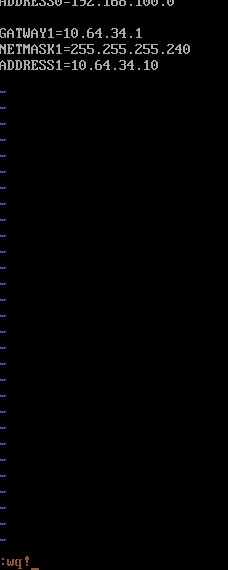 در صورتی که تغییرات با موفقیت ذخیره شده باشد با پیغامی شبیه پیغام “ifcfg-eth0” ۱۸L, 290C written مواجه خواهید شد.
در صورتی که تغییرات با موفقیت ذخیره شده باشد با پیغامی شبیه پیغام “ifcfg-eth0” ۱۸L, 290C written مواجه خواهید شد.